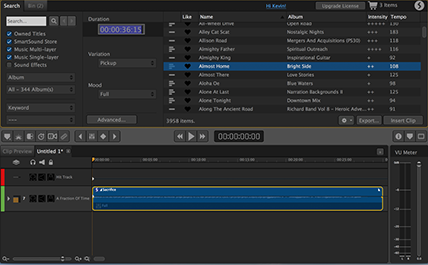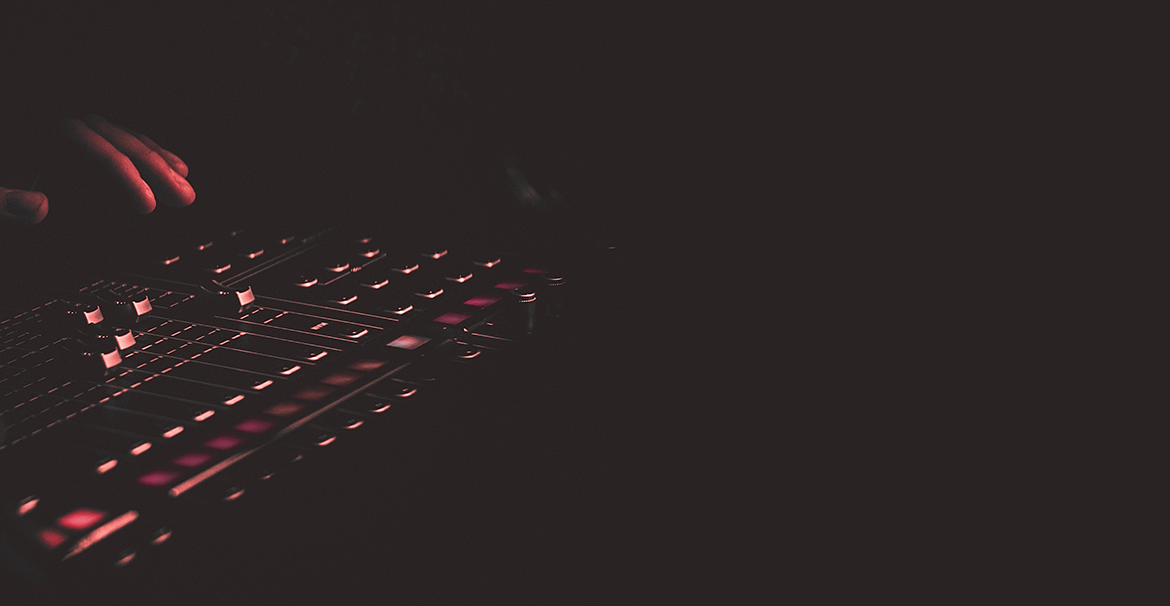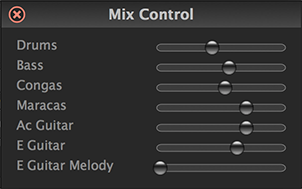Sonicfire® Pro 6 beinhaltet weltweit die einzige Musik-Suchmaschine, die die fortschrittlichste Technologie zur sinnvollen, vergleichenden Suche mit einer patentierten und branchenführenden Musiktechnologie kombiniert. Das Ziel: jeden Aspekt der Musik genau Ihren Wünschen anzupassen. Somit werden Sie ganz einfach den kreativen Anspruch Ihrer Szene gerecht.
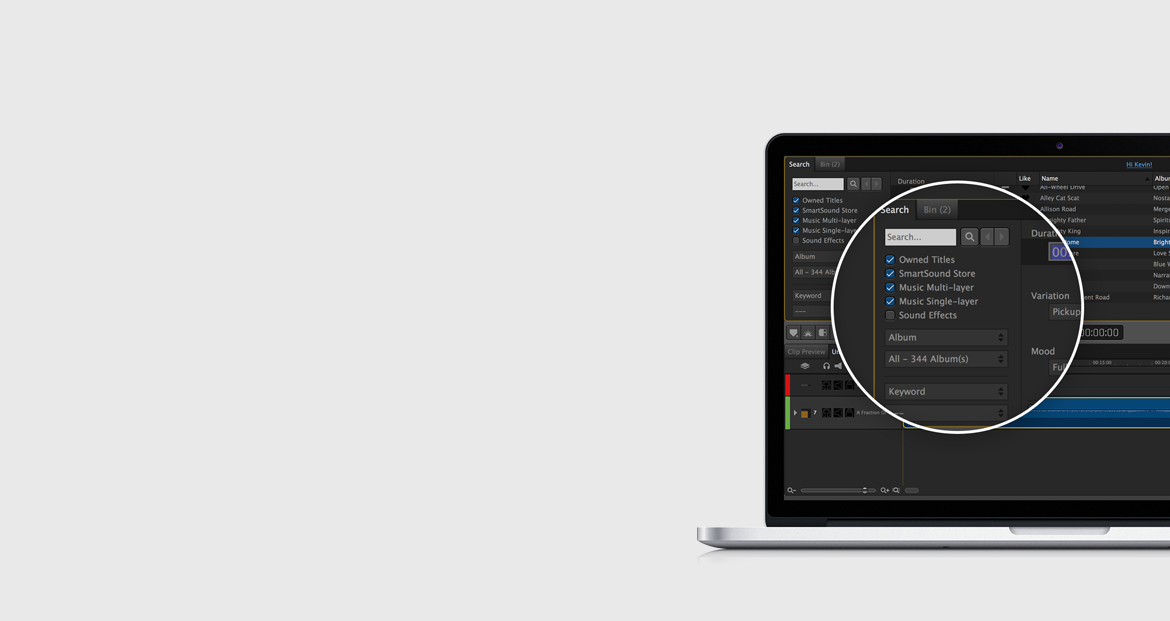
Leistungsstarke Suchfunktionen sind zwingend erforderlich für eine lizenzfreie Musikbibliothek mit tausenden von Musiktiteln und monatlich wachsendem Repertoire. Sonicfire® Pro 6's vollständig integrierte Suche wurde entwickelt, um Ihnen zu helfen, die perfekte Musik schnell und einfach zu finden.
Sie können die Tracks z.B. nach Art der musikalischen Endung sortieren. Aktivieren Sie dafür einfach das Kontrollkästchen "Sort By Ending”.
Finden Sie über unser Menü "Sensory Search" Musik, die Ihrem Suchergebnis ähnelt und wählen Sie "More Like This". Weitere Anpassungen wie "Schneller / Langsamer", "Intensiv / Weniger Intensiv" etc. können vorgenommen werden, um Sie schnell und einfach zur richtigen Musik zu führen.
SmartSound gilt als Vorreiter für anpassbare Produktionsmusik und ist der einzige Anbieter, der eine Musik-Suche mit integrierten, umfassenden Anpassungsmöglichkeiten zur Verfügung stellt. Sobald Sie einen Track mit den leistungsstarken Suchoptionen finden, können Sie die endgültige Länge, das Arrangement, den Instrumentenmix und das Tempo anpassen.
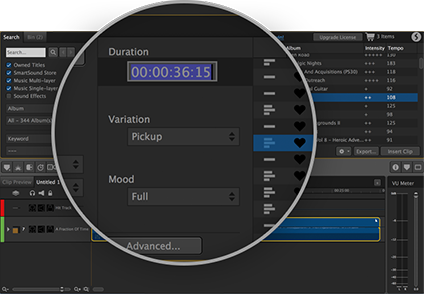
Die Liste der voreingestellten Stimmungen gibt Ihnen sofortigen Zugriff auf verschiedene Instrumentenmischungen, die eine Vielzahl unterschiedlicher Versionen aus einer einzigen Spur erzeugen können. Sie können aus voreingestellten Stimmungen wie Drum & Bass, Dialog, Atmosphere, Breakdown etc. wählen. So erhalten Sie noch schneller einen benutzerdefinierten Sound. Die Kombination dieser Mood-Optionen mit den Arrangement Variationen bietet nahezu unbegrenzte Möglichkeiten, um jeden Musik-Track schnell zu optimieren und dadurch eine perfekte musikalische Basis für Ihr Video zu erhalten.
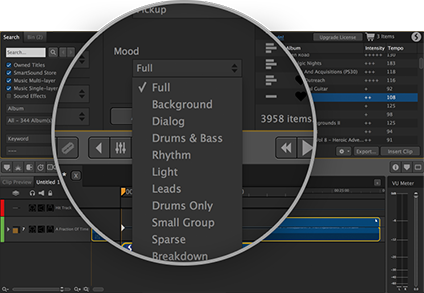

Sie sind nicht beschränkt auf die grundlegenden 15, 30 und 60 Sekunden Schnitte, die Sie aus anderen Musikbibliotheken kennen. Geben Sie einfach die exakt gewünschte Länge ein und die integrierte Suchmaschine bietet sofort die passende Version mit einem musikalischen Anfangs-, Mittel- und Endteil.
Das Übertragen von SmartSound Musik in Ihre Produktionen ist ein einfacher Prozess. Sobald Sie den perfekten Track gefunden und Ihre Anpassungen gemacht haben, exportieren Sie einfach die Spur als "Audio for Digital Video, 48k"-Datei oder "Audio CD Datei, 44k“.
Exportieren Sie die Musik als einzelne Datei oder speichern Sie jede Instrumentengruppe als separate Datei ab. Dies gibt Ihnen die Möglichkeit, die Musik weiter in Ihrer Editing-Software zu bearbeiten und ermöglicht Ihnen weitere spannende, kreative Optionen wie einen Surround-Sound-Musik-Mix.
Die “Open In Bin”-Funktion ermöglicht es Ihnen, die SmartSound-Spur in den Sonicfire® Pro 6 “Bin Tab” zu importieren, wo Sie Zugriff auf alle von SmartSound segmentierten Abschnitte haben, die sogenannten "Blocks". Damit erhalten Sie noch mehr Anpassungsmöglichkeiten und Flexibilität bei der Arbeit mit SmartSound Musik.
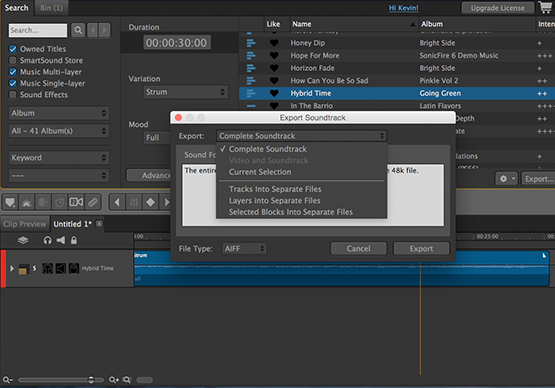
Mit Sonicfire® Pro 6 können Sie das Tempo und die Tonhöhe jedes SmartSound Tracks einstellen. Wählen Sie einfach ein neues Tempo aus, stellen Sie die Tonhöhe ein und Sie erhalten sofort einen ganz neuen Track, der exakt Ihren Vorstellungen entspricht. Sowohl das Originaltempo als auch das neue Tempo stehen nun für diesen Track zur Verfügung und Sie haben stets alle Anpassungsmöglichkeiten für beide Versionen zur Hand.
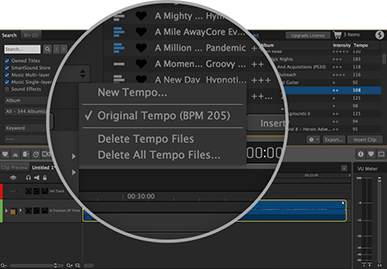
Im neu integrierten Inspector-Fenster finden Sie alle notwendigen Informationen über die Tracks aus der Ergebnisliste. Informationen wie Komponist, Verlag (für Cue Sheets und Musikmeldungen), Beats per Minute, Länge des Tracks, Frames per Beat und Lyrics (falls vorhanden), sind alle leicht zugänglich in diesem Fenster abrufbar.
Die User Notes-Funktion ermöglicht es Ihnen, sich beliebige, eigene Notizen zu machen, z.B. in welches Projekt ein bestimmter Track gut passen könnte oder wo Sie ein Musikstück eventuell schon vorher benutzt haben. Diese User Notes werden natürlich für die Stichwortsuche von Sonicfire® Pro 6 indexiert.
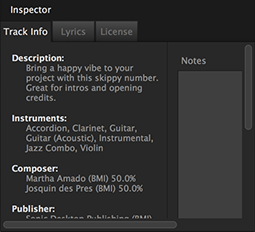
Durch die Integration der Suchfunktionalität in die Timeline und in die anderen Features ist die Suche nach dem perfekten Track immer nur einen Mausklick entfernt.
Falls die Suchoptionen für eine bestimmte Situation nicht ausreichen und Sie die Optionen zur tiefergehenden Suche benötigen, finden Sie die Steuerelemente ganz einfach in der Timeline. Dadurch können Sie schnell und einfach andere kreative Optionen ausprobieren.
Mit der integrierten Suche bestimmen Sie Ihren Workflow und alle Werkzeuge sind dann verfügbar, wenn Sie sie benötigen.